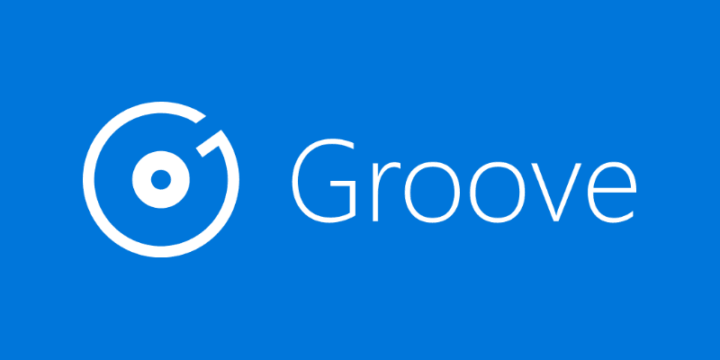- משתמשי Windows 10 אמורים ליהנות משירותי הזרמת Music & Video ו- Groove Music.
- המאמר שלהלן יסקור את השגיאה 0x887c0032 שמשפיעה עליהם, אז בדוק מקרוב.
- למידע נוסף על הנושא, אל תהססו לבקר בנושא זה מדור גרוב מיוזיק גם כן.
- אם אתה זקוק לעזרה בשגיאות אחרות באפליקציה, פשוט עיין ב רכזת פתרון בעיות תוכנת מחשב.

תוכנה זו תשמור על מנהלי ההתקנים שלך, ובכך תשמור עליך מפני שגיאות מחשב נפוצות ותקלות חומרה. בדוק את כל הנהגים שלך כעת בשלושה שלבים פשוטים:
- הורד את DriverFix (קובץ הורדה מאומת).
- נְקִישָׁה התחל סריקה למצוא את כל הנהגים הבעייתיים.
- נְקִישָׁה עדכן מנהלי התקנים כדי לקבל גרסאות חדשות ולהימנע מתקלות במערכת.
- DriverFix הורד על ידי 0 קוראים החודש.
השגיאה 0x887c0032 מתעוררת אצל חלק מהמשתמשים כאשר הם מנסים להשמיע קבצי מדיה בסרטים וטלוויזיה או גרוב מוסיקה.
בפוסט אחד בפורום MS, משתמש נָקוּב:
בימים האחרונים, בכל פעם שאני מנסה לנגן וידיאו באפליקציית סרטים וטלוויזיה, ומוזיקה באפליקציית Groove, כתוב שם CAN't PLAY ומציג קוד שגיאה 0x887c0032 עבור כל MP4 ו- MP3.
לכן, משתמשים אינם יכולים להפעיל תכני מדיה באפליקציות אלה כאשר מתעוררת שגיאה זו. אלה כמה מהפתרונות הפוטנציאליים 0x887c0032 עבור מי שצריך לתקן את זה.
כיצד אוכל לתקן את השגיאה 0x887c0032?
1. עדכן את מנהלי ההתקן של כרטיסי המסך

שגיאה 0x887c0032 עלולה להיגרם על ידי מנהל התקן כרטיסי מסך פגום או מיושן שזקוק להחלפה. למרבה המזל, יש לנו את הפיתרון הטוב ביותר לכך.
אנחנו מדברים על כלי שיכול לסרוק אוטומטית את מחשב וחפש מנהלי התקנים מיושנים. לאחר מכן, DriverFix מספק דוח מפורט על כל הבעיות שזוהו.
בשלב זה, הבחירה היא לגמרי שלך. אתה יכול פשוט לעדכן את מנהל ההתקן של כרטיס המסך או לראות את התמונה הגדולה כאן ולהוריד ולהתקין את כל מנהלי ההתקנים המעודכנים שלך.

ל- DriverFix בסיס נתונים נדיב של לא פחות מ -18 מיליון קבצי דרייבר, כך שהדיוק מובטח. יתר על כן, הוא מגלה את כל הנהגים המיושנים תוך שניות ספורות.

DriverFix
כאשר מתמודדים עם שגיאת0x887c0032, רוב הסיכויים שהיא קשורה לנהג. זה המקום בו DriverFix נכנס!
הורד כאן
2. בדוק את פותר הבעיות של וידאו ושמע
- כדי לפתוח פותרים אלה, לחץ על הקלד כאן לחיפוש לַחְצָן.
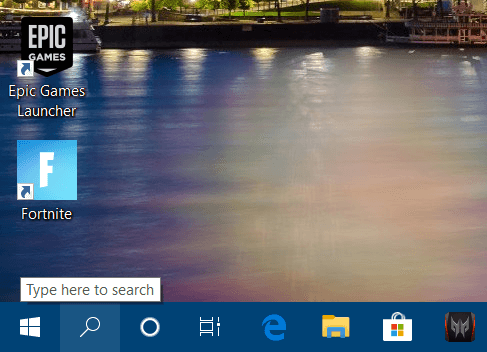
- לאחר מכן, קלט לפתור בעיות כמילת המפתח לחיפוש.
- נְקִישָׁה פתרון בעיות הגדרות לפתיחת החלון ישירות למטה.
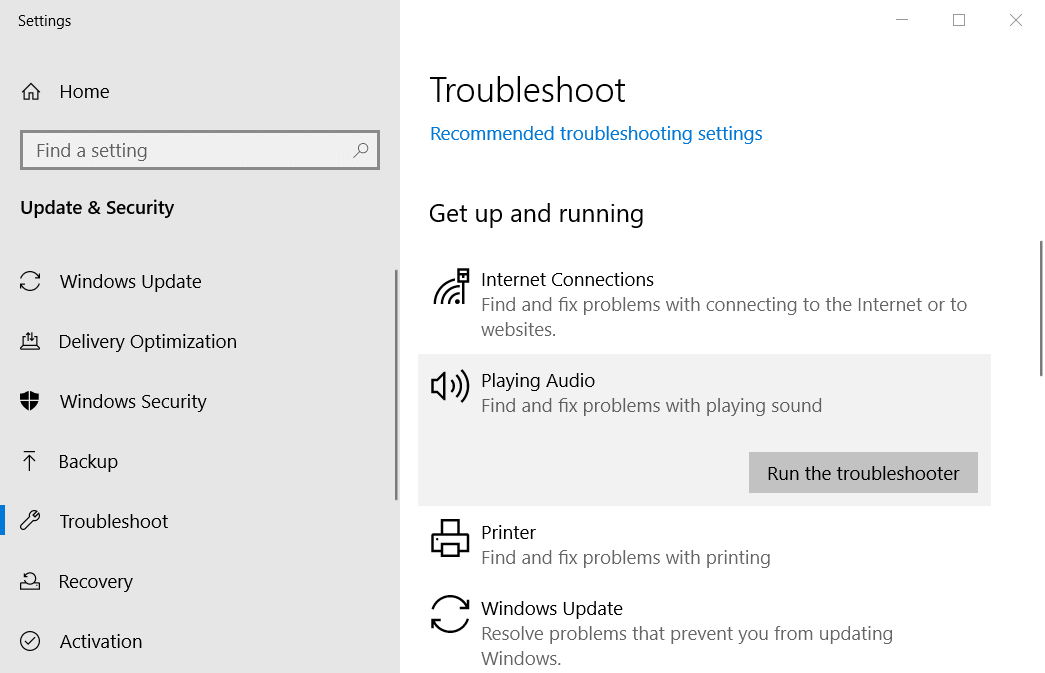
- בחר הפעלת וידאו ולחץ הפעל את פותר הבעיות כדי לפתוח את החלון ישירות למטה.
- כדי לפתוח את נגן השמע, בחר פותר הבעיות ולחץ עליו הפעל את פותר הבעיות לַחְצָן.
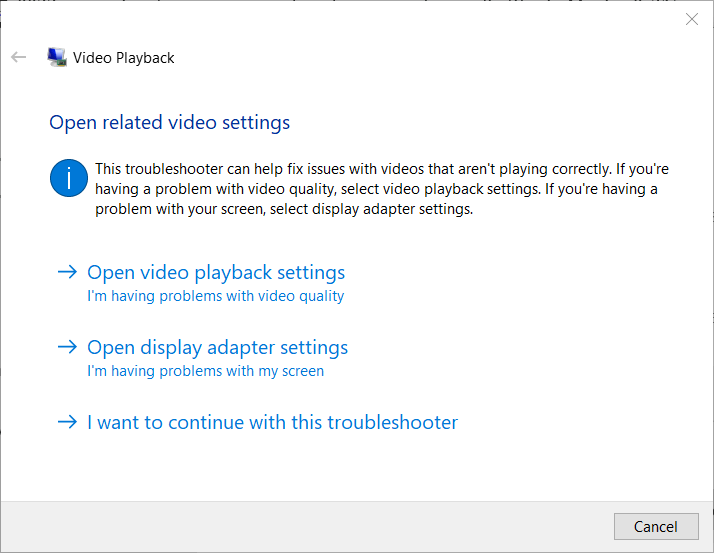
- לאחר מכן תוכל לעבור על ההחלטות המוצעות של פותר הבעיות.
מכיוון שסרטים וטלוויזיה ו- Groove הם אפליקציות המדיה המוגדרות כברירת מחדל של Windows 10, פותרות הווידיאו והשמע של הפלטפורמה עשויות להועיל לתיקון שגיאה 0x887c0032.
אם פותר הבעיות מפסיק לפני השלמת התהליך, תקן אותו בעזרת המדריך השלם.
3. אפס את שירות נקודות הקצה של Windows Audio
- פתח את כלי החיפוש של Windows 10.
- להיכנס שירותים כמילת המפתח.
- לאחר מכן לחץ שירותים כדי לפתוח את החלון בתמונה ישירות למטה.
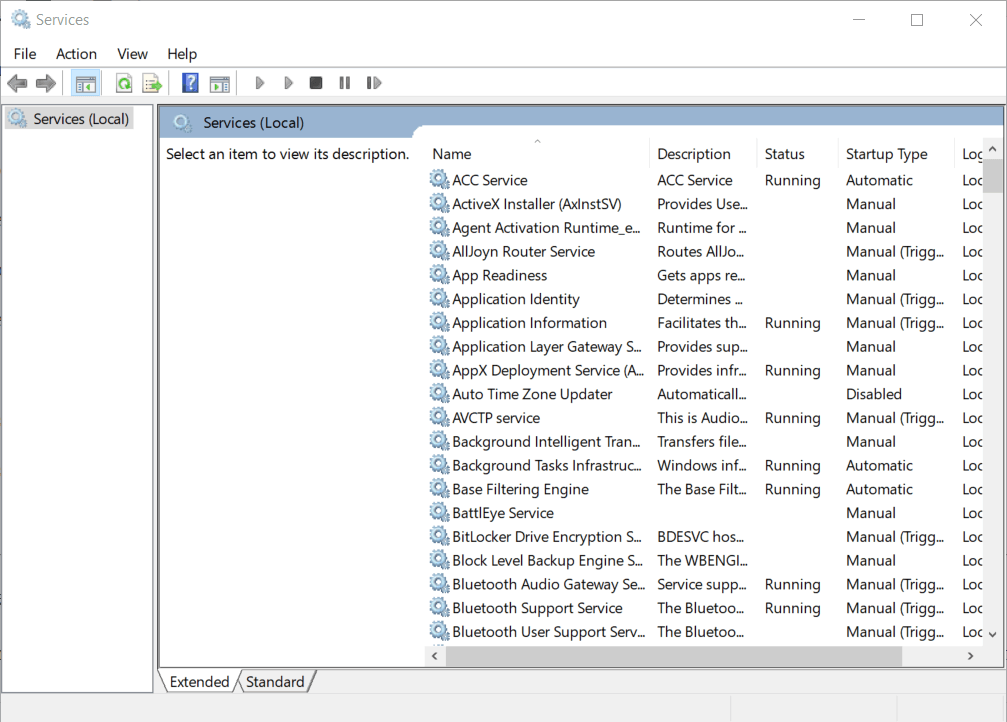
- לאחר מכן לחץ פעמיים על ה- בונה נקודות שמע של Windows כדי לפתוח את חלון המאפיינים ישירות למטה.
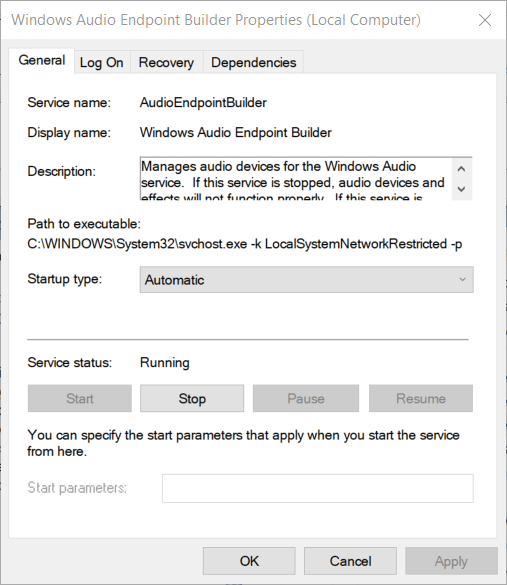
- בחר את אוֹטוֹמָטִי אפשרות הפעלה אם זו לא התצורה הנוכחית.
- אם השירות עדיין לא פועל, לחץ על הַתחָלָה לַחְצָן.
- אם השירות פועל, עם זאת, לחץ על תפסיק לַחְצָן.
- ואז לחץ הַתחָלָה כדי להפעיל מחדש את השירות.
- בחר את בסדר אפשרות לצאת מחלון המאפיינים.
הפעלה מחדש של שירות נקודות הקצה של Windows Audio היא תרופה אפשרית לשגיאה 0x887c0032. אל תהססו להתייחס לנוהל לעיל בעניין זה.
4. אפס את האפליקציה
- פתח את כלי החיפוש ב- Windows 10.
- להיכנס אפליקציות לחיפוש אפליקציות ותכונות.
- נְקִישָׁה אפליקציות ותכונות כדי לפתוח את ההגדרות כמו בתצלום המצוי ישירות למטה.
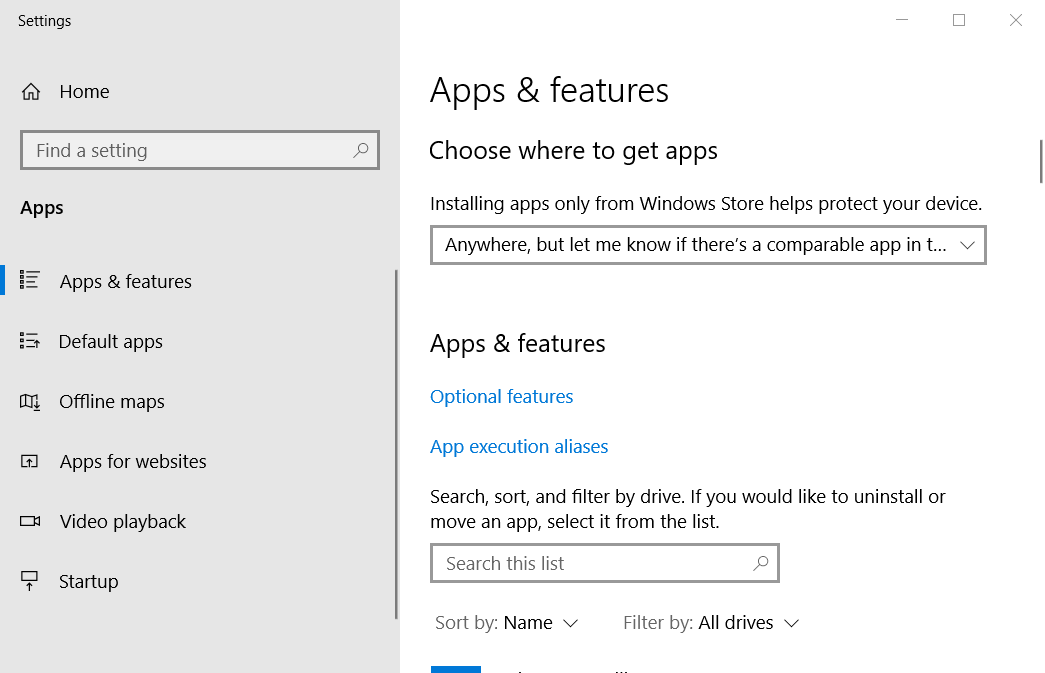
- בחר את שגיאת האפליקציה 0x887c0032 מתעוררת עבור.
- נְקִישָׁה אפשרויות מתקדמות כדי לפתוח אפשרויות נוספות.
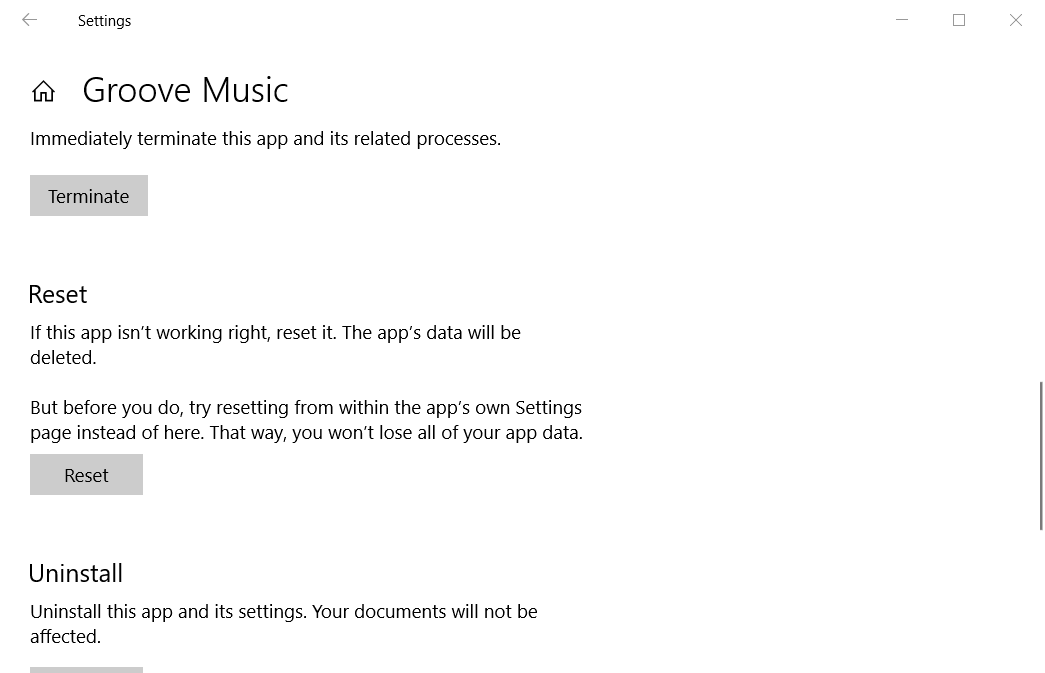
- לחץ על אִתחוּל לַחְצָן.
- חלון תיבת דו-שיח ייפתח. נְקִישָׁה אִתחוּל בחלון זה כדי לספק אישור.
יתכן שתצטרך לתקן אפליקציית סרטים וטלוויזיה פגומים או Groove Music כדי לפתור את השגיאה 0x887c0032. פשוט השלם את ההליך לעיל בעניין זה.
זקוק לפרטים נוספים כיצד לאפס אפליקציה ב- Windows 10? עיין במדריך הפשוט הזה מייד.
החלטות אלה עשויות לתקן את השגיאה 0x887c0032 עבור משתמשים מסוימים. אם לא, עם זאת, אתה תמיד יכול לנסות לנגן קטעי וידאו ומוסיקה בחלקם כלי תוכנה נהדרים של נגני מדיה של צד שלישי.
נגני מדיה חופשיים כמו VLC, 5KPlayer ו- KMPlayer הם למעשה טובים יותר מיישומי הווידאו והמוזיקה המוגדרים כברירת מחדל של Windows 10, אז בדקו אותם.
שאלות נפוצות
Groove Music הוא שירות הזרמת מוסיקה דיגיטלית שפותח על ידי מיקרוסופט.
אתה יכול לייבא בקלות כל סוג של ספריית מוסיקה ל- Groove Music. הנה דוגמה ל כיצד לייבא את ספריית iTunes שלך.
למרות ששירות הזרמה המובנה הזה אכן פותח על ידי מיקרוסופט, זה לא אומר שהוא לא מגיע עם נתח הוגן משלה של ההנפקות.